经验直达:
- 在word编辑状态
- 如何设置word可编辑区域
- word怎样启动编辑模式
一、在word编辑状态
目录、索引、脚注等 。在word编辑状态,在引用菜单中能设置文档的目录、索引、脚注等功能,可以为阅读文档提供便利 。目录可以为文档添加目录 , 索引可以为文档添加索引,脚注可以为文档添加脚注 。在Word中,可以使用以下快捷键来设置字符格式和段落格式:Ctrl Shift F:改变字体;Ctrl Shift P:改变字号;Ctrl Shift >:增大字号;Ctrl Shift <:减小字号 。
二、如何设置word可编辑区域
1.打开word软件,建立一个简单的个人简历表 。
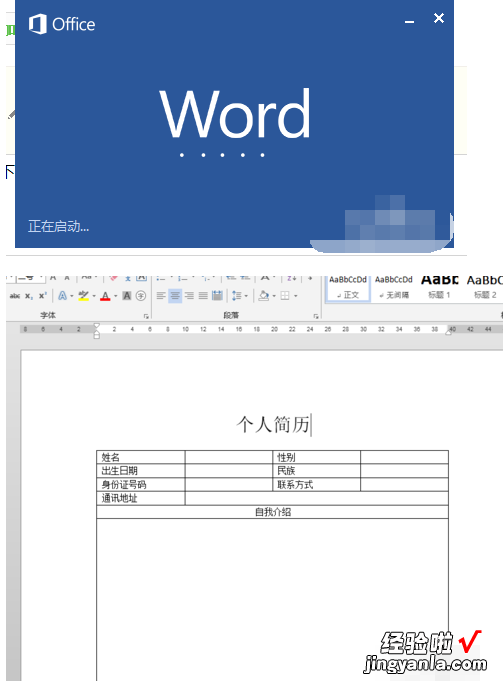
2.选中允许用户编辑的区域,可以用Ctrl键配合鼠标完成 。
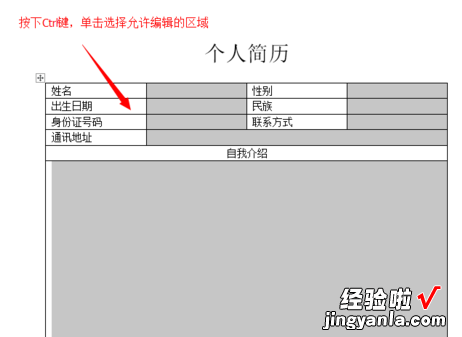
3.点击菜单中的 审阅,切换到面板后 , 单击工具栏中的 限制编辑 按钮,打开限制格式和编辑 窗口 。
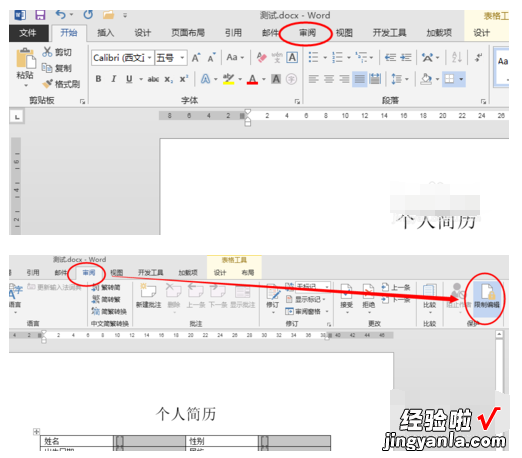
4.点击勾选 仅允许在文档中进行此类型的编辑 ,并在下拉列表中选择 不允许任何更改(只读),在例外项下面的组列表中 单击勾选 每个人 。
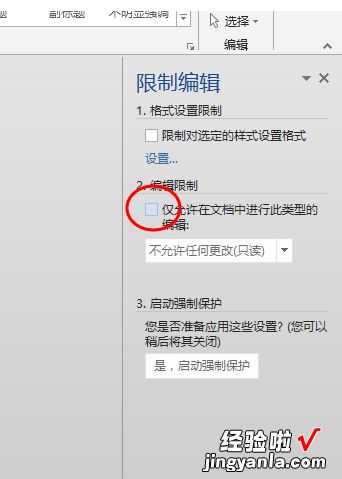
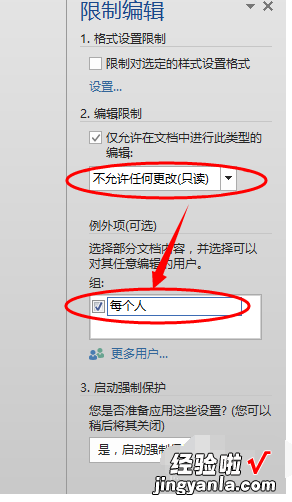
【如何设置word可编辑区域 在word编辑状态】5.单击下面的 是 , 启动强制保护 按钮,在弹出的窗口输入保护密码,确定 。
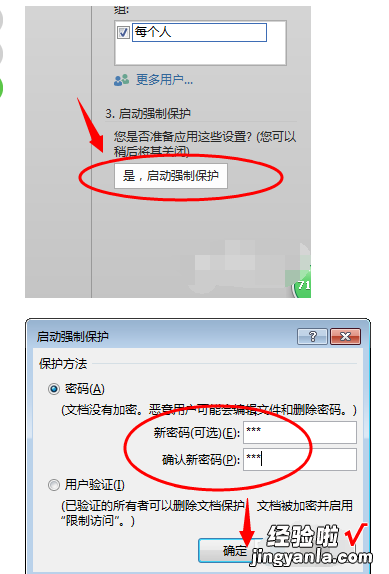
三、word怎样启动编辑模式
文字技巧—如何将无法编辑复制的Word文档变成可编辑状态
在我们平时使用Word文档时,有时会遇到一些文档无法编辑和复制 , 其出现的原因有多种,比如说版本或者其它软件冲突,也有可能文档被锁定或限制编辑,此时碰到这种情况怎么办?下面大家一起来学习一下 。
我们打开一个文档,看到上面所有的编辑工具都呈现不可编辑状态:
新建一个空白文档 , 选择工具栏上的【插入】,在下拉菜单中选择【对象】 , 在弹出的二级菜单中点击【文件中的文字】:
在弹出的对话框中,按照文件路径选择相应文件,并点击打开:
此时文档中的所有内容都被引入到该空白文档中,而文档上方的工具都处于可编辑状态:
以上就是Word文件中关于如何将无法编辑复制的Word文档变成可编辑状态的技巧,是不是觉得很简单?你们学会了么?
